Ваши истории в Instagram размыты? 13 лучших способов исправить
Опубликовано: 2022-09-02Instagram, несомненно, является самым модным приложением для социальных сетей в мире, посвященным образу жизни и фотографиям. Поэтому очень жаль, что его функция Instagram Stories иногда приводит к размытым, растянутым, перевернутым или иным образом испорченным фотографиям.
Если вас не устраивает качество фотографий в ваших историях в Instagram, один из этих советов может прояснить для вас ситуацию.
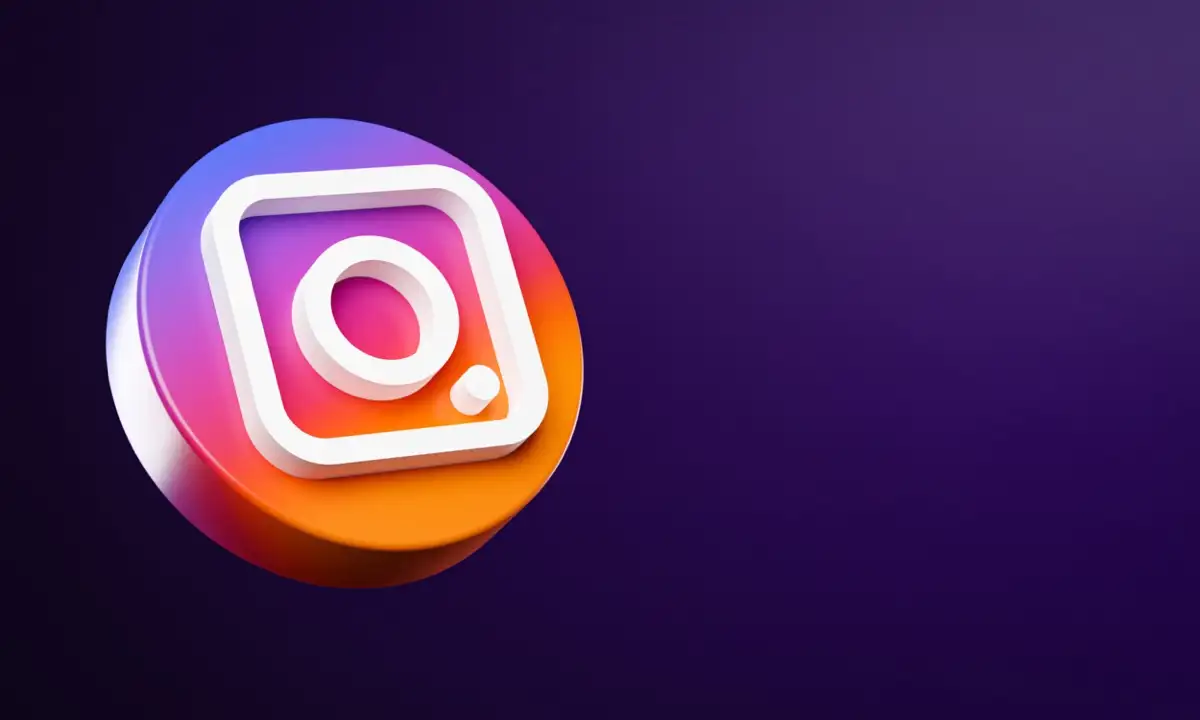
Подведение итогов Instagram Stories
Истории Instagram — это отдельная функция от обычных публикаций Instagram, которые появляются в вашей ленте. Главная особенность этих спецпостов в том, что они исчезают через 24 часа.
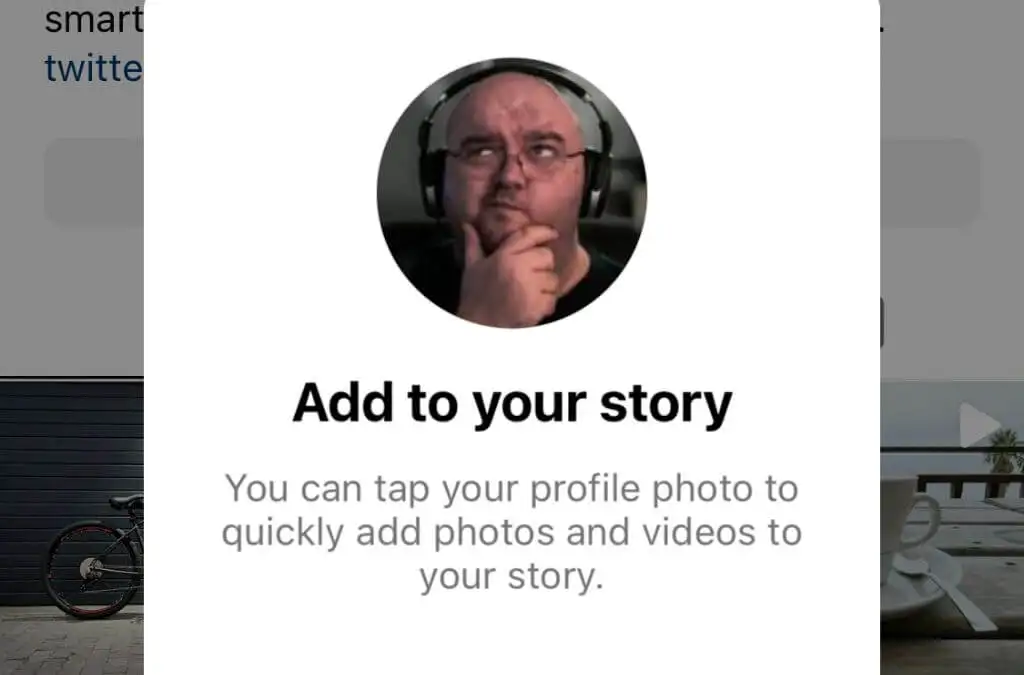
Вы можете документировать то, что происходит в течение дня, и публиковать столько, сколько хотите, не загромождая свою ленту. Истории поставляются с различными инструментами для текста и рисования, которые позволяют вам творчески подходить к своим сообщениям, и вы можете общаться со своими наиболее активными подписчиками на том, что по сути является отдельным каналом. Если вы хотите узнать больше об историях, ознакомьтесь с разделом «Что такое история в Instagram и как ее создать».
1. Проблема с Instagram
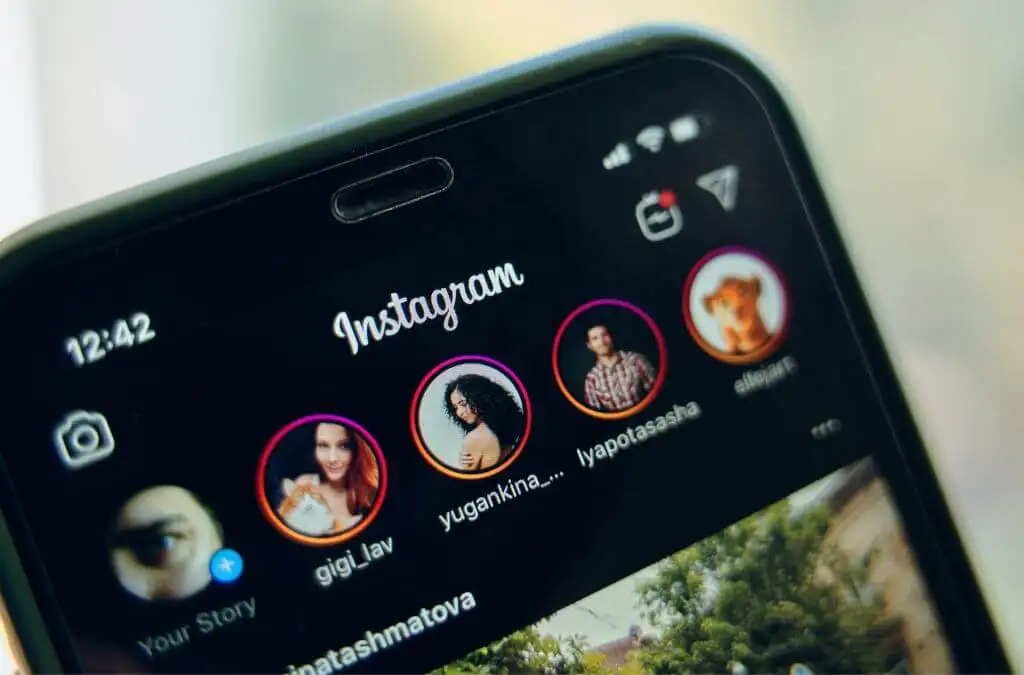
Прежде чем вы начнете ковыряться в настройках своего телефона или приложения, подумайте, что проблема не в вас, а в самом Instagram. Проверьте официальную учетную запись Instagram на наличие каких-либо объявлений или посмотрите, жалуются ли другие пользователи Instagram на ту же проблему. Если это проблема на стороне сервера, возможно, поэтому Instagram Stories получаются размытыми. Все, что вы можете сделать, это подождать и следить за любыми официальными объявлениями.
2. Обновите приложение Instagram до последней версии.
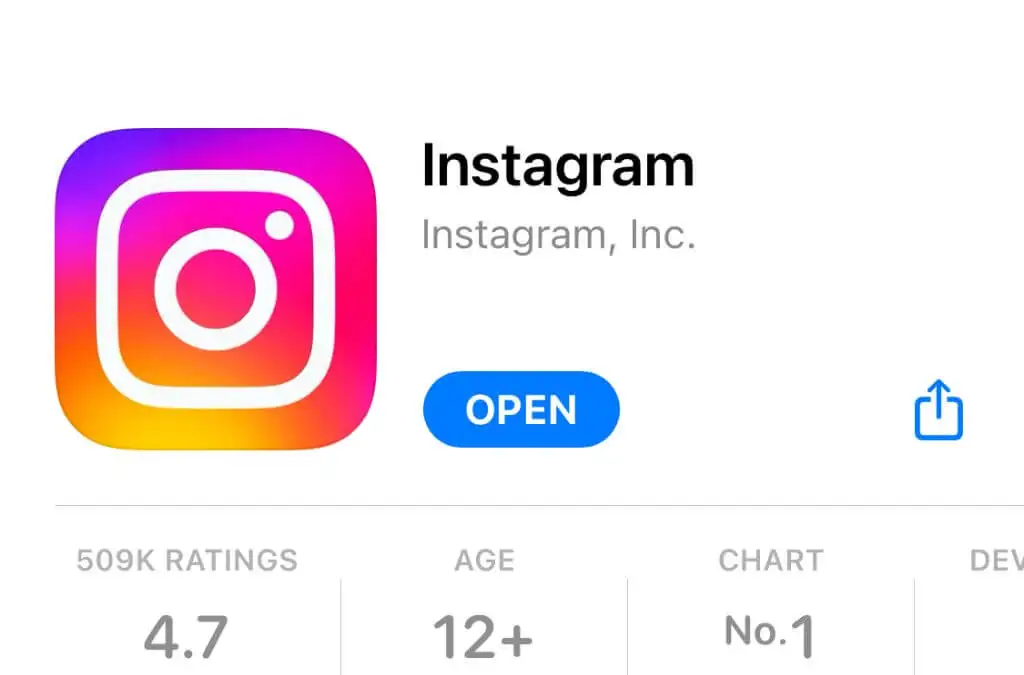
Хотя это не является исправлением проблемы с размытым изображением, всегда полезно проверить, доступна ли новая версия приложения для обновления в Apple App Store или Google Play Store. Если вы давно не обновляли свое приложение, возможно, оно больше не совместимо со службой. Последнее обновление также может быть исправлено, если проблема вызвана ошибкой, обнаруженной Instagram.
3. Ваше изображение неправильно отформатировано
Instagram Stories имеют фиксированный формат изображения. Если ваше изображение обрезано неправильно, Instagram обрежет его за вас. Это может привести к растянутому или пикселизированному изображению. Поэтому вам лучше обрезать изображение самостоятельно, прежде чем загружать его.
Instagram Story Videos и Instagram Photos имеют соотношение сторон 9:16. Instagram ограничивает эти медиа размером 1080 × 1920 пикселей в конце шкалы высокого качества. Приложение для редактирования изображений на вашем телефоне должно иметь шаблоны обрезки для различных соотношений сторон, поэтому выберите 9:16. Размер вашего видео должен быть не менее 600×1067. Это обеспечивает хорошее качество при сохранении полосы пропускания.

Ничего страшного, если ваше изображение имеет разрешение выше 1080×1920, поскольку Instagram просто уменьшит его размер. Однако, если изображение ниже, оно будет увеличено, что приведет к потере качества. Некачественный источник приведет к некачественному результату.
Лучше всего делать фотографии с соотношением сторон 9:16 и настраивать приложение камеры на получение изображений высокого качества. Тогда должны быть минимальные качественные различия. Ваше изображение должно быть не больше 1 МБ, поэтому не переусердствуйте с настройками качества.
4. Если ваша история перевернута, загрузите ее вверх ногами
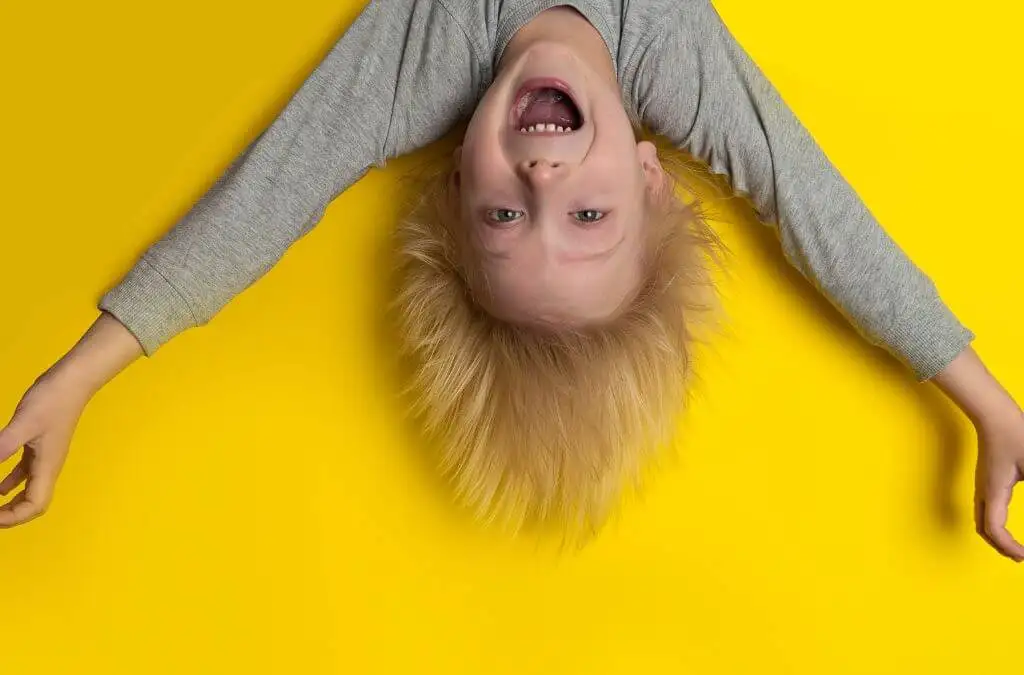
Иногда пользователи сталкиваются со странной ошибкой, из-за которой некоторые фотографии переворачиваются после загрузки. Мы не совсем уверены, почему это происходит, но вы можете попытаться загрузить изображения в перевернутом виде, чтобы они были правильными после загрузки.
Основываясь на том, что мы видели, обычно только определенное изображение в группе переворачивается вверх ногами, поэтому откройте его в приложении для редактирования вашего телефона и поверните его, затем загрузите его и посмотрите, решит ли это проблему.
5. Отключить функции сохранения данных
Видео и изображения могут пожирать данные, и если вы используете мобильное подключение для передачи данных, у вас может быть установлен лимит данных. Чтобы помочь снизить пропускную способность, в приложении Instagram есть функция, при которой отображаются версии видео и фотографий более низкого качества, но они значительно меньше влияют на использование вами сотовых данных.
Если вы видите фотографии, которые кажутся слишком размытыми или некачественными, вы можете либо переключиться на Wi-Fi Интернет, либо отключить функцию сохранения мобильного трафика.
Перейдите в «Настройки Instagram» > «Аккаунт» > «Использование данных», затем переключитесь. Использовать меньше мобильных данных выкл.

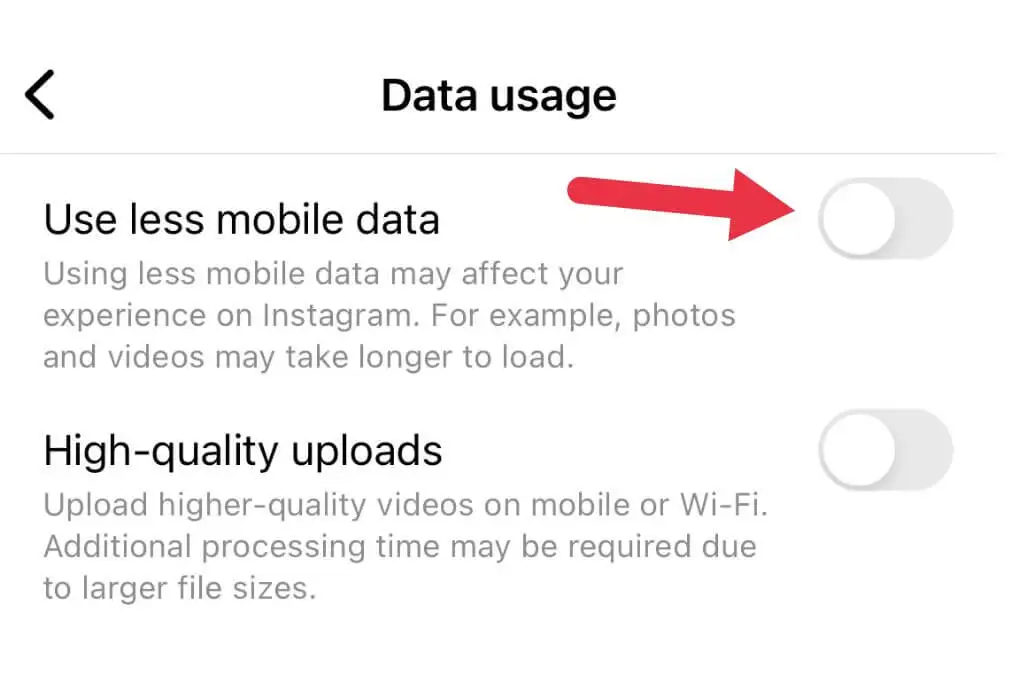
6. Включите высококачественную загрузку
Если вас не устраивает качество загружаемых видео, вы также можете изменить настройки Instagram, чтобы загрузить видео большего размера и лучшего качества. Это влияет как на Wi-Fi, так и на мобильные соединения. Имейте в виду, что обработка и загрузка видео займет больше времени.
Перейдите в « Настройки Instagram » > « Аккаунт» > « Использование данных » и включите параметр «Высококачественные загрузки».
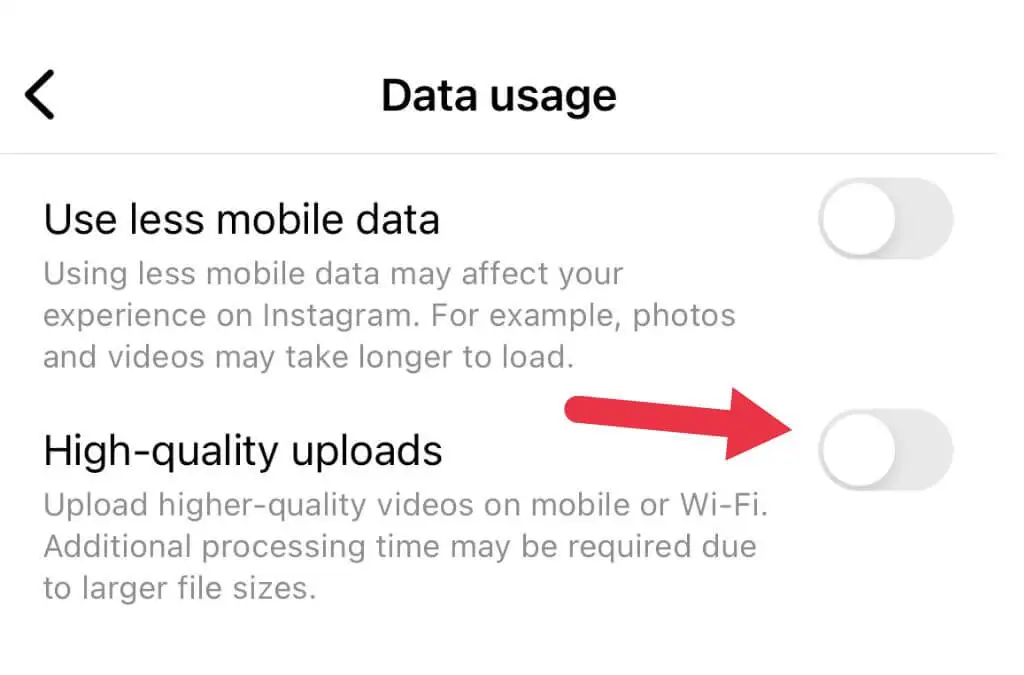
7. Отправьте фото или видео другу или опубликуйте его в другой социальной сети.
Ваша фотография или видео могут быть размытыми, потому что исходный контент на вашем телефоне изначально размыт. Попробуйте отправить контент другу, и пусть он скажет вам, выглядит ли он размытым на другом конце. Исходный материал имеет проблему, если фотография выглядит размытой после ее отправки другу.
Вы также можете попробовать опубликовать свою фотографию на другой платформе, например, в Snapchat. Если другое приложение правильно загружает ваше изображение, а Instagram — нет, проблема должна быть связана либо с приложением Instagram, либо со службой.
8. Загрузите высококачественную версию фотографии
Если окажется, что ваши фотографии размыты из-за того, что копия на вашем телефоне имеет низкое качество, вы можете проверить свои галереи Google Фото или Apple iCloud, чтобы загрузить ресурс исходного качества. Возможно, если у вас включена функция сохранения трафика или вы восстановили свой телефон из резервной копии, высококачественные версии изображения еще не были загружены.
На iPhone просмотрите свою галерею в поисках фотографии и нажмите на нее, она должна загрузить полнофункциональную версию автоматически, и вы должны увидеть разницу в четкости по сравнению с изображением предварительного просмотра.
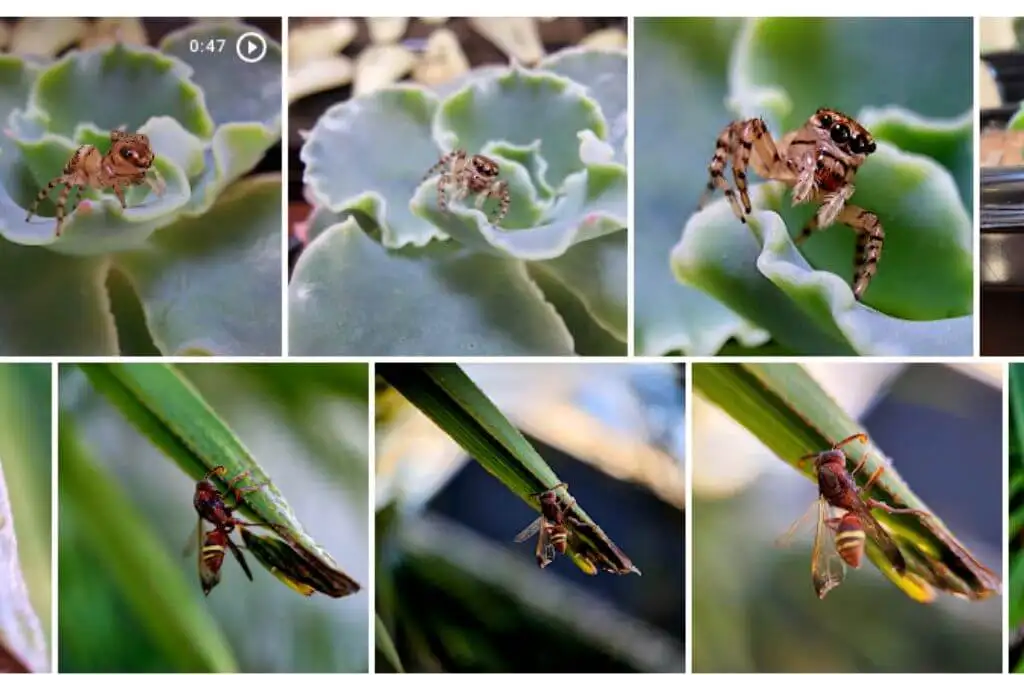
Если вы пользователь Android, откройте приложение Google Фото, найдите нужное изображение, а затем вручную загрузите его в свою галерею.
9. Тест со свежей фотографией
Еще один хороший способ проверить, возникает ли проблема только со старыми фотографиями на вашем телефоне или фотографиями, восстановленными из предыдущей резервной копии, — это сделать новое изображение и поделиться им со своими историями. Если это не сработает, это, вероятно, означает, что что-то не так с аппаратным обеспечением вашей камеры, плохое качество камеры или настройки приложения камеры нуждаются в настройке.
10. Проверьте настройки камеры
Если ваша только что сделанная фотография размыта, проблема должна заключаться в вашей камере или приложении для камеры. Единственное реальное действие, которое вы можете предпринять в отношении аппаратного обеспечения вашей физической камеры, — это убедиться, что ваши линзы чистые.
Когда дело доходит до приложения камеры, вы должны проверить настройки качества, чтобы убедиться, что вы делаете фотографии самого высокого качества. Приложения для камеры различаются в зависимости от бренда и модели телефона, поэтому мы не можем предложить здесь универсальных шагов.
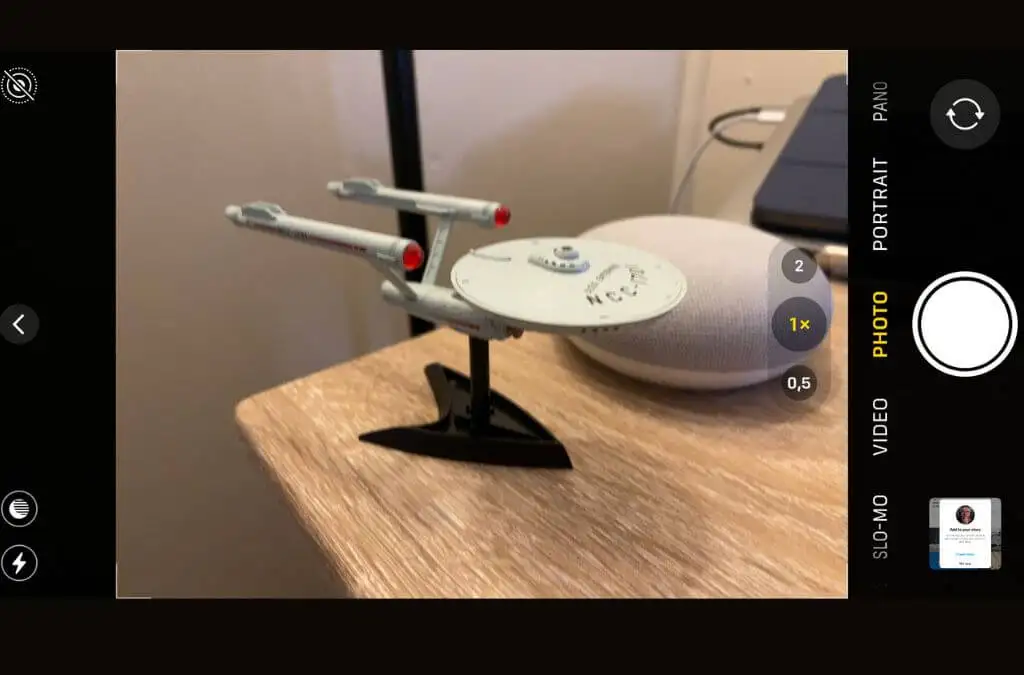
Для начала убедитесь, что вы используете правильный режим камеры, что фотография находится в фокусе и что вы случайно не трясете камеру, когда делаете снимок. Некоторые телефоны страдают значительной задержкой затвора, поэтому можно начать двигать камеру, когда вы думаете, что фотография уже сделана, а затем испортить снимок.
11. Делайте фотографии с помощью самой камеры Instagram
Приложение Instagram имеет встроенную функцию камеры. Если у вас возникли проблемы с искажением фотографий или видео в процессе загрузки, возможно, стоит использовать приложение камеры Instagram, а не приложение камеры по умолчанию. Таким образом, вы гарантируете, что формат будет идеальным и что нет необходимости в какой-либо потере качества во время конвертации.
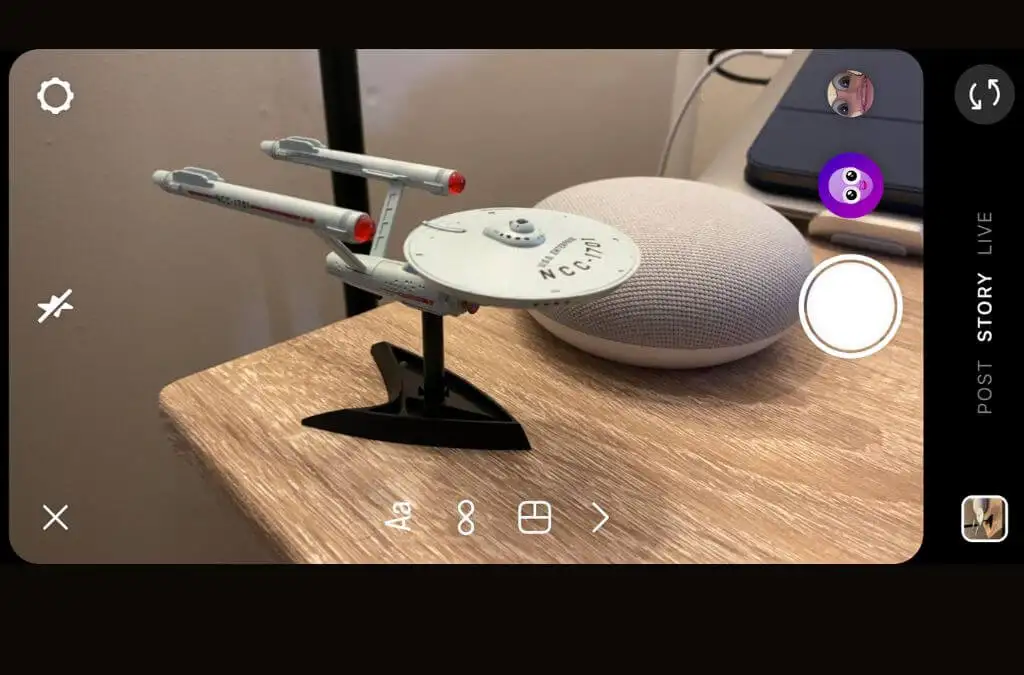
Конечно, это также означает, что у вас не будет высококачественного оригинала и вы не сможете воспользоваться функциями обработки изображений программного обеспечения камеры вашего телефона. Тем не менее, это все же лучше, чем размытое или искаженное изображение, попадающее в загрузку вашей истории.
12. Попробуйте другое подключение к Интернету
Хотя мы не совсем уверены, почему это имеет значение, некоторые пользователи Instagram сообщают, что ненадежное подключение к Интернету может привести к размытым загрузкам. Независимо от того, так это или нет, не повредит переключить подключение к Интернету и повторить попытку.
13. Удалите и переустановите Instagram
Иногда мобильные приложения просто не работают, поэтому вы можете удалить приложение Instagram и снова загрузить его из магазина приложений. Это должно устранить любые странности, накопившиеся в кеше приложения, и гарантировать, что у вас будет свежая копия последней версии. Вам придется снова войти в свою учетную запись Instagram, но, надеюсь, это последнее усилие станет причиной того, что ваши истории Instagram будут размытыми.
